LINEアカウントは「電話番号」ごと識別され、1番号につき作成できるLINEアカウントは1つだけ、というハードルがあります。
ただ、次のようなケースで悩んでいる方もいるでしょう。
- 電話番号認証できない端末しか持っていない(例:SMSを受信できないiPad / 番号を持たない白ロムスマートフォン)
- 電話番号は1つしかないがLINEアカウントは2つ欲しい
そこで本記事では、SMSや電話番号による認証不要で、LINEの新規アカウント登録をする方法を紹介します。
具体的には、facebookアカウントによる認証で、電話番号を使わず複数のLINEアカウントを取得できます。ぜひ、ご覧あれ。
photo by Bhupinder Nayyar
LINEアカウントの基本ルール
LINEアカウントには複数端末・複数アカウントでの運用に厳しいルールが存在し、新規アカウント作成時には下記の原則が壁となります。
- アカウントは「電話番号」で識別され、1番号につき作成できるLINEアカウントは1つだけ
この基本ルールを破ろうとすると、最悪の場合、LINEアカウントのデータが強制初期化となります。
ただ例外としてfacebookアカウントによる認証で、電話番号を使わずLINEアカウントを新規作成することで突破できます。
この方法を使えば、例えば電話番号を持たないWi-Fi版タブレットや、データ専用の格安SIMを使用している場合でも、LINEアカウントを取得可能です。
下記よりその手順を說明します。
本記事ではスマートフォン版LINEを例に説明をしています。
タブレットに特化した新規登録方法は関連記事【スマートフォン不要でタブレットからLINEアカウントを作成する方法! ガラケーや固定電話でiPad版から登録しよう】で解説しています。

事前準備:
事前準備として下記2点が必要です。
- LINEアプリを用意する
- facebookアカウントを用意する
LINEアプリを用意する
LINEアカウントの新規登録をするスマートフォン・タブレットにアプリをインストールします。
facebookアカウントを用意する
今回の作業ではfacebookアカウントが必要となるため、まだ持っていなければ作成して下さい。
参考までに新規にfacebookアカウントを作成する手順を記載します。
スマートフォンの「facebook」アプリを起動し、
ログイン画面にて「新しいアカウントを作成」から登録へ進みます。
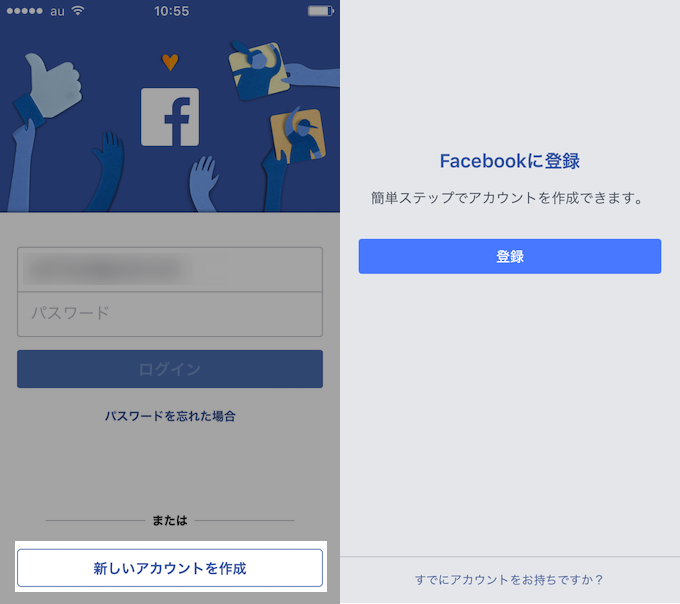
登録するアカウントで必要となる情報を順番に入力していきます。
「メールアドレス」→「アカウント名」、
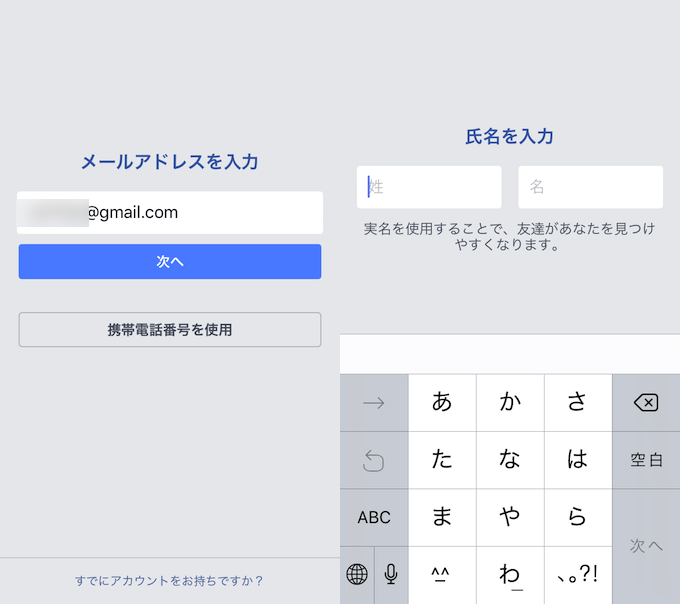
「パスワード」→「生年月日」、
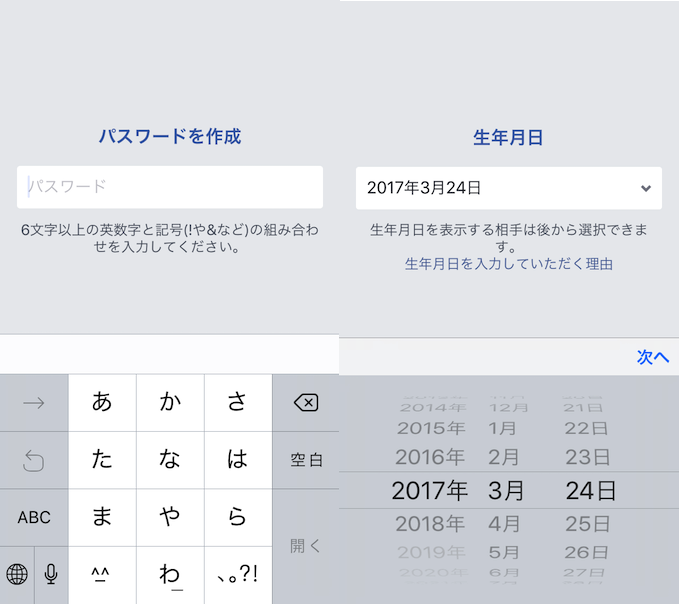
「性別」と進み、登録が完了します。
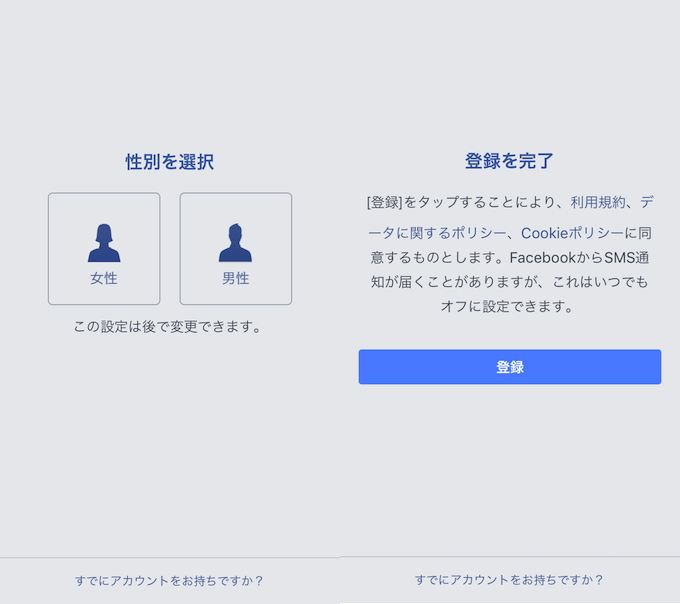
ここまでの情報で、LINEアカウント作成時にfacebookアカウントの「メールアドレス」と「パスワード」を使用するため、忘れずにメモしておきましょう。
以上の準備ができたら、さっそく新しいLINEアカウントを作成します。
facebookアカウントでアカウント登録する手順
LINEを起動し、「新規登録」→「Facebookでログイン」と進みます。
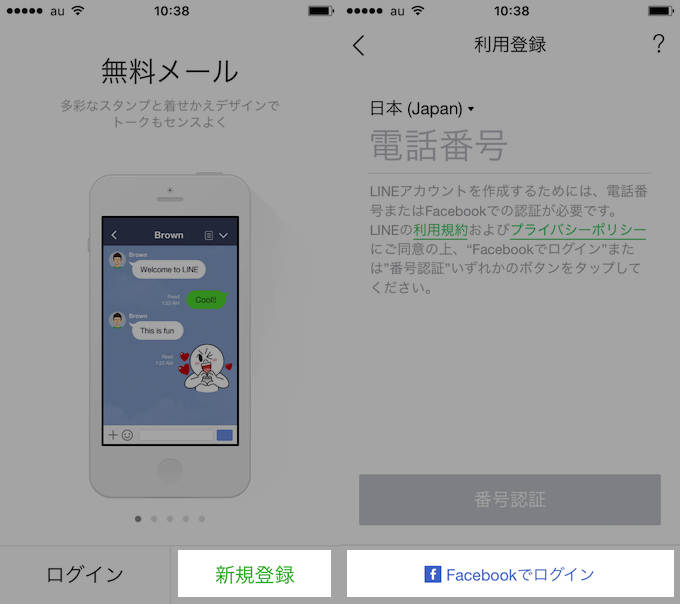
用意したfacebookアカウントでログインし、LINEとの連携を許可します。
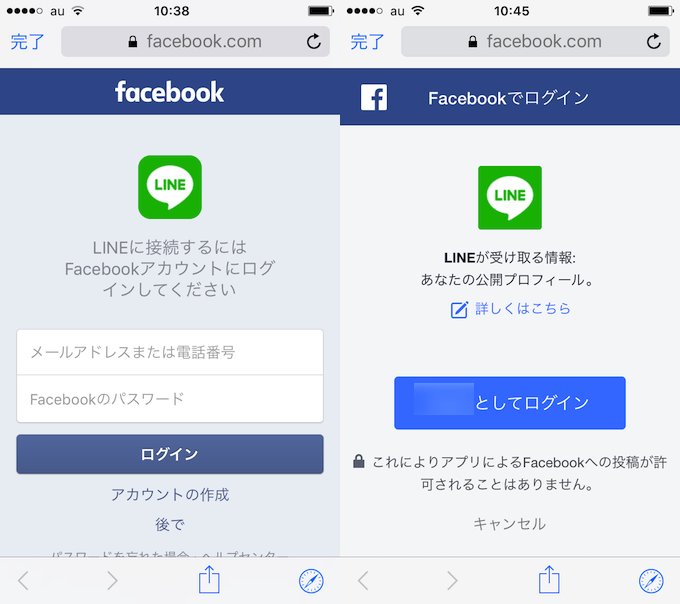
後はLINEのアカウント名やメールアドレス登録など、通常のアカウント登録画面が表示され
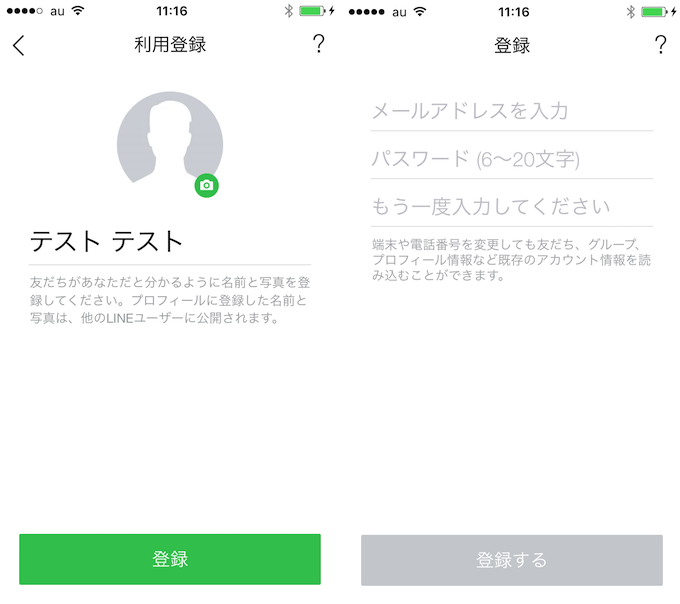
トップ画面まで進めば完了です。
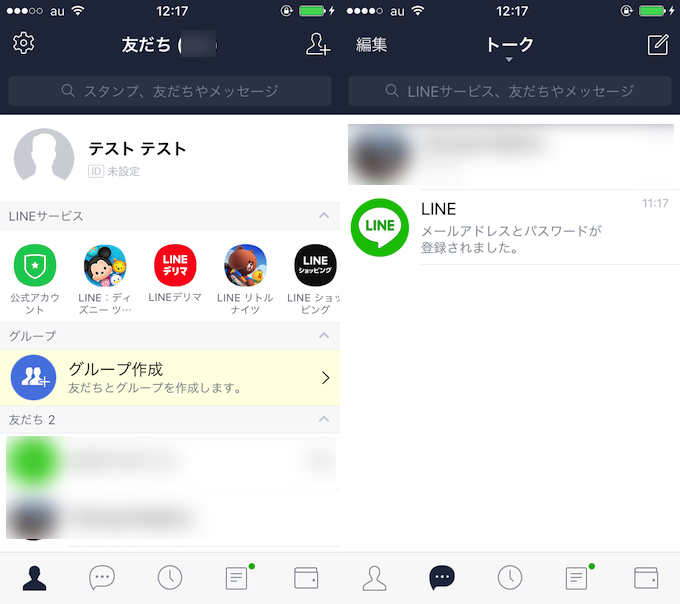
facebookアカウントでログイン後に「引き継ぎ認証」という画面が表示された場合、過去LINEに登録したことのあるアカウントであるため、新規作成はできません。
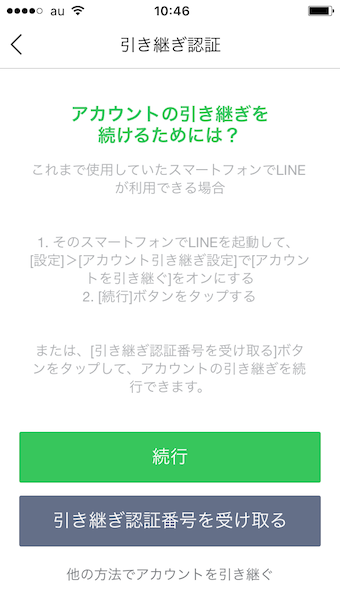
もしうまく引き継ぎができなければ、別のfacebookアカウントを新規に準備して下さい。
facebookの新規登録は複数アカウント登録と見なされる基準が厳しいため(例:IPアドレスによる審査)、無限にLINEアカウントを作成するのは困難だと思われます。
ただ、iPadや白ロム(番号なし)スマートフォンなど、SMSを受信できないデバイスでLINEアカウントを1つ作成する程度であれば、十分活用できる手法となります。
補足:
LINE@を使う方法もあるが…
LINEで複数アカウントを作成する方法は、他にも「LINE@」を使う選択肢があります。
個人ユーザーでも(通常のLINEアカウントに加え)LINE@アカウントを作成できるため、2アカウントを運用可能となります。
ただLINE@アカウントには下記のようなデメリットがあるため、
- 友だちから話しかけられないとトークを開始できない
- 友だちからは「公式アカウント」という見え方になる
「2つ目のLINEアカウントとして使用する」という目的においては、本記事で紹介したfacebookを使った方法がオススメです。
同じ端末で複数LINEアカウントを切り替える方法
今回の手順で2つのLINEアカウントを作成できれば、1台のスマートフォン上で切り替えることができます。
詳細は関連記事【同じ端末で複数LINEアカウントを切り替える方法! 1台のiPhone/Androidで2つのIDを同時に使おう】で解説しています。

正直、手順はかなり面倒ですが、iPhoneとAndroid両方に対応しているので、興味のある方はぜひお試し下さい。
その他LINE関連の便利な豆知識まとめ
本ブログでは他にもLINEをもっと上手に使う情報を沢山掲載しています。
例えば、Android版LINEからダウンロードしたファイルは種別ごとLINE専用フォルダへ自動保存され、フォルダを変更することはできませんが、
【例】:
- 写真:本体ストレージ/Pictures/LINE
- 動画:本体ストレージ/Pictures/LINE_MOVIE
- バックアップデータ:本体ストレージ/LINE_Backup
Android向けアプリ「FolderSync」を使って、擬似的にダウンロード先をSDカードや内部ストレージの好きな場所へ変更できます。
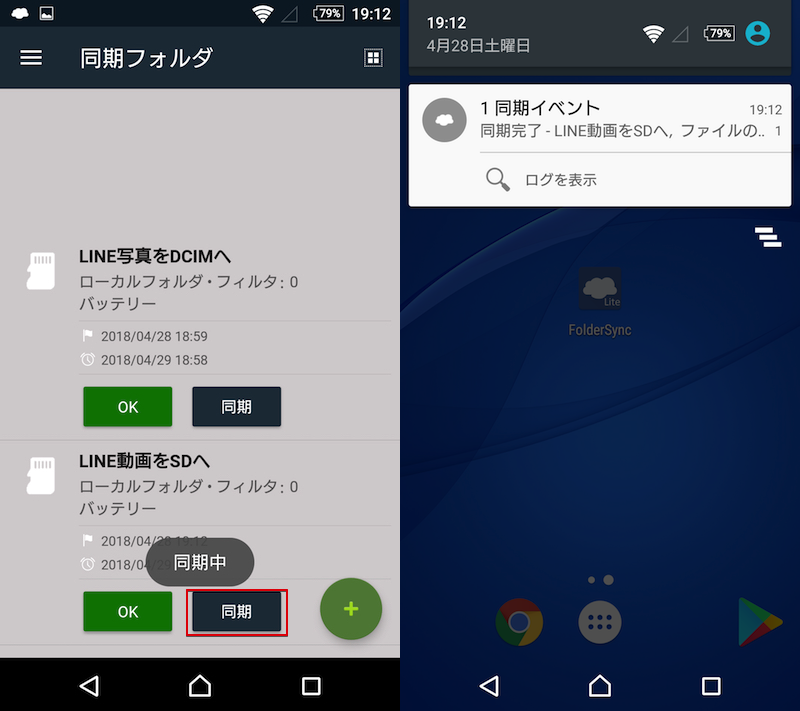
例えばLINEからダウンロードした動画を自動でSDカード内へ移すことができる。
詳細は関連記事【LINEでダウンロードする全ファイルの場所を変更する方法! 写真/動画/バックアップデータをSDカードへ直接保存しよう [Android]】で解説しています。

同様の裏ワザ的な豆知識を関連記事【LINE関連の便利な豆知識まとめ! 裏ワザ的な方法でiPhone/Androidのラインを使いこなそう】で解説しています。

〆:番号がなくても諦めずLINE登録してみよう!
以上、LINEで複数アカウントを作成する方法! SMS契約や電話番号認証不要で2つ目を登録できる [iPad/白ロム/格安SIM] の說明でした。
最近はMVNO(格安SIM)も普及し、データ専用SIM等で電話番号を持たないスマートフォンやタブレットを利用している人も多いと思います。
そのような使い方でも、今回の方法であれば電話番号不要でLINEの新規アカウント登録ができます。
ぜひ、お試しあれ。




コメント
Facebook連携から電話番号認証ある
もう出来ない
記事古いですね。更新しないのですか?LINE はもうFacebookを使っての新規作成はできなくなりましたよ。